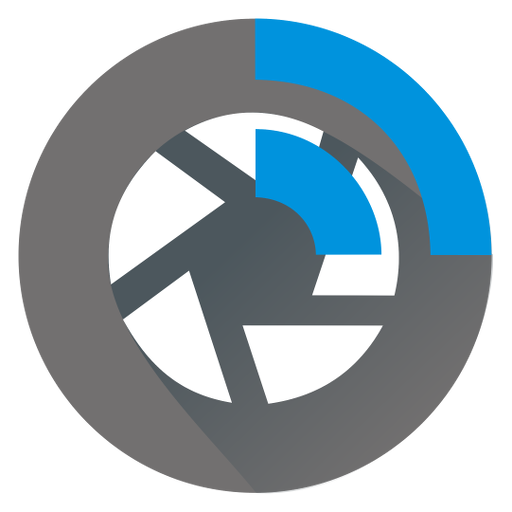
Có điện thoại và máy tính bảng hoặc điện thoại hoặc PC thứ hai và muốn tiếp cận nơi mắt không thể chạm tới, muốn nhìn vào em bé đang ngủ của bạn từ phòng khác, ứng dụng này chỉ dành cho bạn.
● Giao tiếp diễn ra trực tiếp Giữa hai thiết bị được trang bị phần mềm này hoặc giữa trình duyệt thiết bị và trình duyệt HTTP
● Giao tiếp không dẫn đến bất kỳ khoản phí nào, nhưng khoảng cách bị giới hạn.
● Để mở rộng phạm vi, cải thiện chất lượng hình ảnh và độ mượt mà sử dụng Cầu WiFi di động, Truyền thông Đừng yêu cầu truy cập vào mạng WiFi
● Các hệ thống được trang bị phần mềm Java có thể điều khiển camera trên thiết bị di động bằng ứng dụng Java Camera từ xa, http://programy.jastrzab.com/remote_camera/
● Máy ảnh cũng có thể được kiểm soát Sử dụng mọi trình duyệt web thông qua http
Làm thế nào để sử dụng nó?
1. Ứng dụng Instal trên cả hai thiết bị (hoặc trên thiết bị di động cài đặt ứng dụng này và mở trình duyệt web trên PC)
2. Trên thiết bị đầu tiên bật máy chủ (trên thiết bị di động)
3. Trên thiết bị thứ hai, tìm thiết bị có tên hoặc địa chỉ khớp với tên hoặc địa chỉ thiết bị đầu tiên và nhấn vào nó để thiết lập kết nối (mở trang bằng cách nhập địa chỉ từ thiết bị di động)
4. Nếu được kết nối, bạn có thể tạo hình ảnh hoặc chỉ cần xem thiết bị đầu tiên nào nhưng trên thiết bị thứ hai
Hãy nhớ về!
● Để giao tiếp bằng chế độ Bluetooth, thiết bị phải được trang bị Bluetooth
● Để giao tiếp bằng chế độ Wifi, thiết bị phải được trang bị WiFi
● Hình ảnh luôn được lưu trên thiết bị máy chủ
● Thiết bị hoạt động như máy chủ có thể tiêu thụ một lượng lớn năng lượng để không truy cập vào thời gian làm việc nguồn điện có thể bị hạn chế
● nhiễu điện từ, chướng ngại vật và khoảng cách có thể gây ra vấn đề liên lạc ngay cả sự phá vỡ kết nối
● Xem trước độ mịn tùy thuộc vào thiết bị và hiệu suất kết nối
● Các thiết bị phải nằm trong phạm vi giao tiếp hoặc trong cùng một mạng cho kết nối WiFi
● Bộ chuyển đổi Bluetooth phải được kích hoạt và các thiết bị phải được ghép nối để kết nối Bluetooth
● Trên các thiết bị có Android cũ hơn 3.0, thiết bị hoạt động như máy chủ chỉ có thể truyền phát, không thể chụp ảnh
● Để kích hoạt Autof Focus Press lâu hơn và Rel Dễ dàng chụp ảnh, nhấn ngắn sẽ chụp ảnh ngay lập tức mà không lấy nét tự động
● Để giải nén cửa sổ xem trước nổi, nhấn đúp vào
● Xem http chỉ để chế độ wifi
có vấn đề?
● Nếu thiết bị máy chủ không có trong danh sách khách hàng, bạn có thể sẽ cần ghép nối các thiết bị để kết nối Bluetooth hoặc nằm trong cùng một mạng để kết nối WiFi
● Nếu vì một số lý do ở chế độ Wifi, máy chủ không hiển thị trên máy khách danh sách, cần phải nhập địa chỉ thủ công bằng cách nhấp vào mục Kết nối
● Nếu xem trước sẽ bị ngừng kết nối lại, nếu kết nối sẽ không thành công thì hãy khởi động lại máy chủ
Làm thế nào để sử dụng cầu wifi di động?
● Thay đổi loại kết nối thành WiFi
● Trên thiết bị đầu tiên sẽ được gửi xem trước máy chủ với tùy chọn "Tạo điểm truy cập" được chọn, đợi cho đến khi điểm truy cập và máy chủ bật
● Trên thiết bị thứ hai sẽ nhận được xem trước nhấp chuột Kết nối Kiểm tra "Kết nối với điểm truy cập" Nhập địa chỉ và nhấn OK, đợi cho đến khi được kết nối
Cách WiFi vi phạm nhẫn hoạt động?
● Khám phá chỉ hoạt động nếu người dùng có mặt, điều này có nghĩa là khi ứng dụng hiển thị, màn hình được mở khóa và chế độ kết nối hoạt động là wifi
● Chỉ khi ứng dụng hoạt động như Máy chủ sẽ phát trực tuyến
● Nếu máy chủ bị vô hiệu hóa ứng dụng đang phát sóng đến phát sóng đến từ thiết bị khác nhưng không cần phát
● Chế độ khám phá chỉ hoạt động cho các thiết bị trong cùng một phân đoạn mạng trong cùng một mạng con
57
- Buf fixes
56
- Buf fixes
55
- Buf fixes
54
- Buf fixes
53
- Buf fixes
52
- Preview boot start
47
- Bug fixes
43
- Bug fixes
44
- Added sensing rotation for HTTP preview
43
- Bug fixes
42
- Bug fixes
41
- Support for Android 6
- Bug fixes
39
- Android 5 and above added function to export files to removable storage
38
- added http preview, can display preview using every http browser
- added autostart, server can run at device boot




